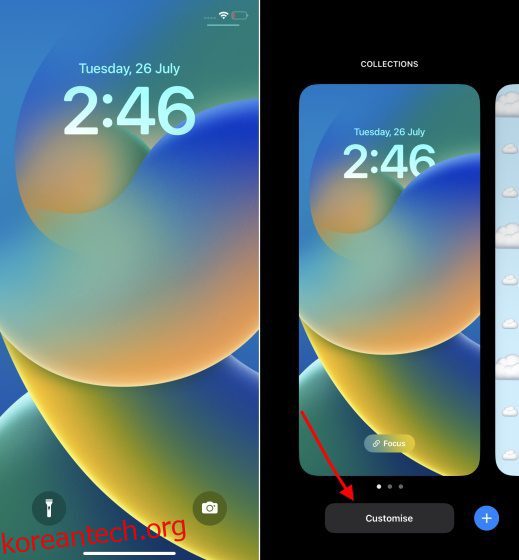Android와 iOS를 비교할 때 주요 주장 중 하나는 Google의 모바일 운영 체제가 제공하는 엄청난 사용자 정의 기능입니다. 그러나 Apple은 이러한 잠재력을 깨닫고 이제 Android를 따라잡기 시작했습니다. iOS 15는 iPhone에 홈 화면 사용자 지정 기능을 제공했으며 iOS 16은 이제 잠금 화면 사용자 지정 기능을 제공합니다. 예, 마침내 위젯의 도움으로 iPhone 잠금 화면에서 시계와 알림 이상의 것을 볼 수 있습니다. 따라서 iPhone에 iOS 16 베타를 설치했다면 이 가이드에 따라 잠금 화면에 위젯을 쉽게 추가하는 방법을 알아보세요.
위젯 전용 페이지 대신 iOS 16에서는 이제 iPhone의 잠금 화면 시계 위와 아래에 위젯을 추가할 수 있습니다. 먼저 이러한 위젯이 작동하는 방식에 대해 논의한 다음 iOS 16에서 위젯을 추가하거나 제거하는 방법에 대한 세부 정보로 이동합니다. 즉, 더 이상 지체하지 않고 들어가 보겠습니다.
목차
iPhone에서 잠금 화면 위젯은 어떻게 작동합니까?
iOS 16에서 iPhone 잠금 화면에 위젯을 추가하면 Apple에서 중요한 정보를 한 눈에 볼 수 있습니다. 실시간 크리켓 경기 결과를 주시하고, 실시간 걸음 수를 추적하고, 최신 기상 조건까지 확인할 수 있습니다. 올바른 방향으로 나아가는 단계이지만 잠금 화면 위젯은 iPhone의 홈 화면 위젯과 마찬가지로 대화형이 아닙니다. 잠금 화면 위젯을 탭하면 해당 앱으로 이동합니다.
대화형 위젯이 없다는 것이 실망스럽긴 하지만, 이는 거래를 차단하는 요인이 아닙니다. 많은 사용자는 여전히 위젯을 고정하고 iPhone 잠금 화면을 사용자화하고 정보에 쉽게 접근할 수 있게 되어 기쁩니다. 즉, iOS 16을 실행하는 iPhone에서 잠금 화면 위젯을 사용자화하는 방법을 알아보겠습니다.
iPhone 잠금 화면의 시계 아래에 위젯 추가
위에서 언급했듯이 잠금 화면의 시계 위와 아래에 위젯을 추가할 수 있습니다. 먼저 잠금 화면의 시간 아래에 표시되고 더 많은 정보가 풍부한 위젯을 표시하는 기본 위젯 패널을 사용자 지정해 보겠습니다.
참고: iOS 16 개발자 베타 3을 실행하는 iPhone 13 Pro 및 iOS 16 공개 베타를 실행하는 iPhone XR에서 잠금 화면 위젯을 테스트했습니다.
1. 시작하려면 Face ID 또는 Touch ID로 iPhone의 잠금을 해제하고 홈 화면으로 이동하지 마십시오. 잠금 화면 배경 화면을 길게 누릅니다. 이제 기존 잠금 화면을 사용자 지정하려면 하단의 “사용자 지정” 버튼을 누릅니다. 새로운 잠금 화면을 만들어 내 마음대로 꾸미고 싶다면 우측 하단의 파란색 ‘+'(더하기) 버튼을 탭하면 된다.
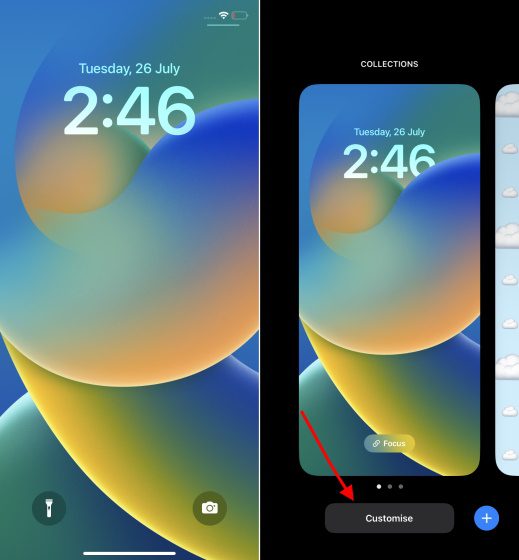
2. 그런 다음 잠금 화면의 시계 아래에 나타나는 빈 직사각형 상자를 눌러 위젯 패널을 불러옵니다.
참고: 이전 iOS 16 개발자 베타 버전에서는 잠금 화면 시계 아래에 “+” 버튼을 표시하여 위젯을 추가할 수 있는 위치를 나타냅니다. 이것은 훨씬 더 나은 구현이었고 Apple이 최신 베타에서 제거한 이유가 확실하지 않습니다.
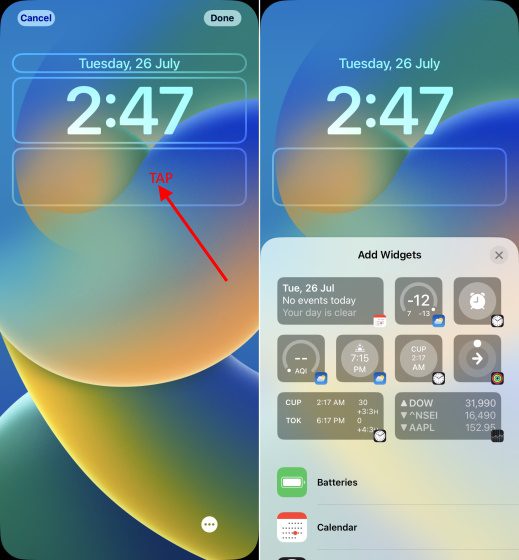
3. 위젯 패널의 상단에는 제안된 위젯이 표시되고 iPhone의 iOS 16에서 잠금 화면 위젯을 사용할 수 있는 앱 목록이 표시됩니다. 따라서 현재 원하는 대로 Apple의 기본 앱을 위한 다양한 위젯을 사용할 수 있으며 올해 말 공식 릴리스와 함께 더 많은 타사 위젯이 제공될 예정입니다.
4. 이제 iPhone의 iOS 16 잠금 화면에 위젯을 추가하는 두 가지 방법이 있습니다. 위젯을 추가하는 가장 쉬운 방법은 특정 위젯을 탭하는 것이며, 시계 아래의 잠금 화면 위젯 패널에 표시됩니다. 따라서 적합한 위젯을 찾아 탭하십시오.
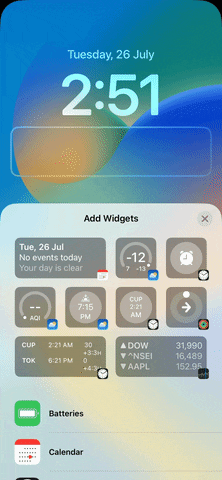
그러나 위젯 배치를 좀 더 세밀하게 제어하려면 잠금 화면의 시계 아래 직사각형 프레임으로 위젯을 끌어다 놓을 수도 있습니다. 위젯을 길게 누르고 직사각형 상자 내에서 이동하여 위치를 변경할 수도 있습니다.
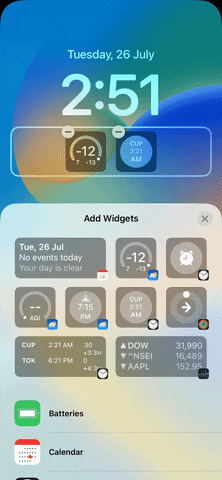
5. 이제 잠금 화면에 위젯을 추가하는 방법을 알았으므로 시계 아래에 포함할 수 있는 위젯의 수에는 제한이 있다는 점에 유의해야 합니다. Apple은 잠금 화면에서 최대 4개의 정사각형(1 x 1) 위젯, 2개의 정사각형(1 x 1) 위젯 및 1개의 직사각형(1 x 2) 위젯 및 2개의 직사각형(1 x 2) 위젯과 같은 위젯 조합을 허용합니다. 모든 콤보를 살펴보면 다음과 같습니다.
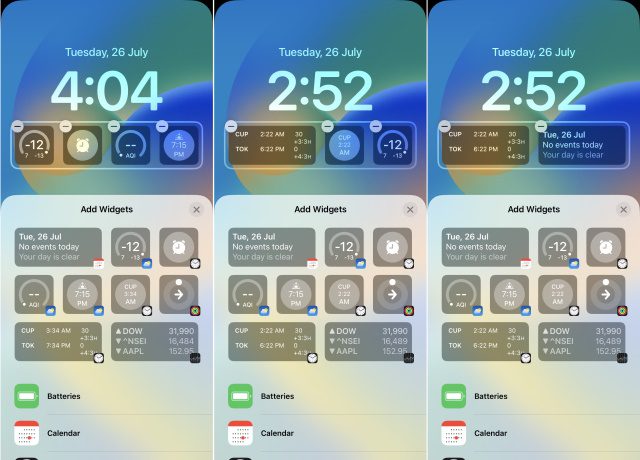 L ~ R: 정사각형 위젯 4개, 정사각형 위젯 2개 및 직사각형 위젯 1개, 직사각형 위젯 2개
L ~ R: 정사각형 위젯 4개, 정사각형 위젯 2개 및 직사각형 위젯 1개, 직사각형 위젯 2개
6. 잠금 화면 위젯을 원하는 대로 사용자 정의한 후 오른쪽 상단 모서리에 있는 “완료”를 눌러 변경 사항을 확인합니다.
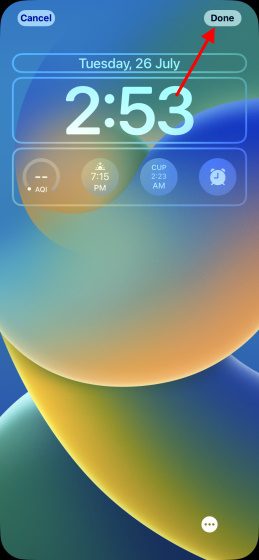
iPhone 잠금 화면에서 시계 위에 위젯 추가
시간 아래에 위젯을 추가하는 것 외에도 Apple에서는 잠금 화면 시계 위의 요일/날짜 패널 옆에 단일 위젯을 포함할 수도 있습니다. 잠금 화면 배경 화면을 길게 누르고 레이아웃을 사용자 지정해야 하는 프로세스는 위와 동일하게 유지됩니다. 프로세스 작동 방식은 다음과 같습니다.
1. iPhone에서 iOS 16 잠금 화면을 사용자 지정하는 동안 시계 위의 요일/날짜 섹션을 눌러 위젯 패널을 엽니다.
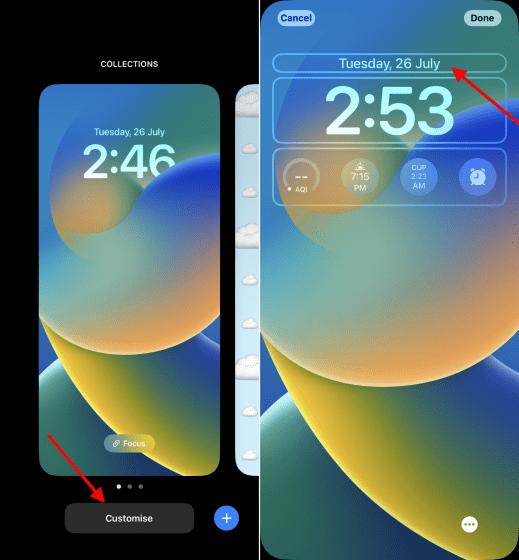
2. 이제 위젯을 찾아 탭하여 요일/날짜 섹션에 추가하세요. 그런 다음 오른쪽 상단 모서리에 있는 “완료”를 눌러 선택을 확인하십시오.
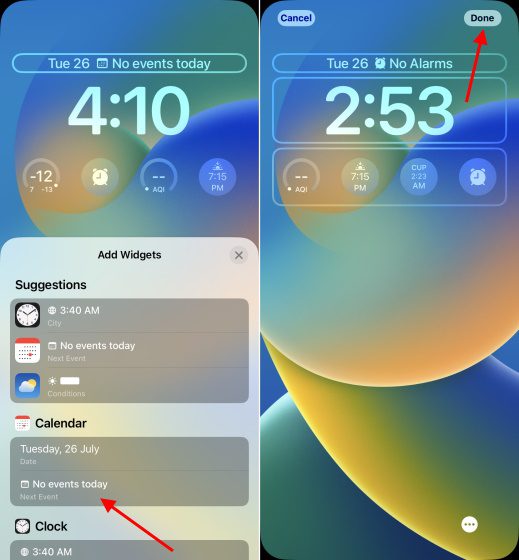
iPhone 잠금 화면에서 위젯을 변경/제거하는 방법
이제 위젯을 제거하거나 다른 위젯으로 교체하는 프로세스도 매우 간단합니다. 따라서 iOS 16에서 위젯을 제거하거나 새 위젯을 iPhone 잠금 화면에 추가하려면 아래 단계를 따르세요.
1. 생체 인증(Face ID 또는 Touch ID)을 사용하여 iPhone의 잠금을 해제합니다. 그런 다음 잠금 화면을 길게 눌러 잠금 화면 캐러셀에 액세스합니다.
2. 그런 다음 위젯을 사용자 정의하려는 잠금 화면 아래의 “사용자 정의” 버튼을 누릅니다. 그런 다음 시계 아래 또는 위의 위젯 프레임을 탭합니다.
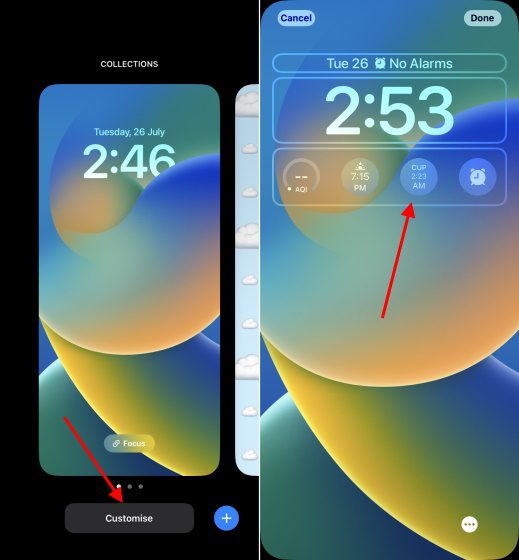
3. 이제 장치의 잠금 화면에서 제거하려는 위젯의 왼쪽 상단에 있는 “-“(빼기) 버튼을 누릅니다.
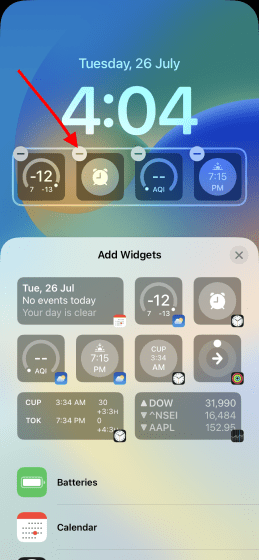
잠금 화면의 시계 위 날짜/요일 옆에 표시되는 위젯을 변경하려면 동일한 위젯을 탭하고 새 위젯을 선택하여 사용할 위젯을 선택하고 기존 위젯을 교체하기만 하면 됩니다.
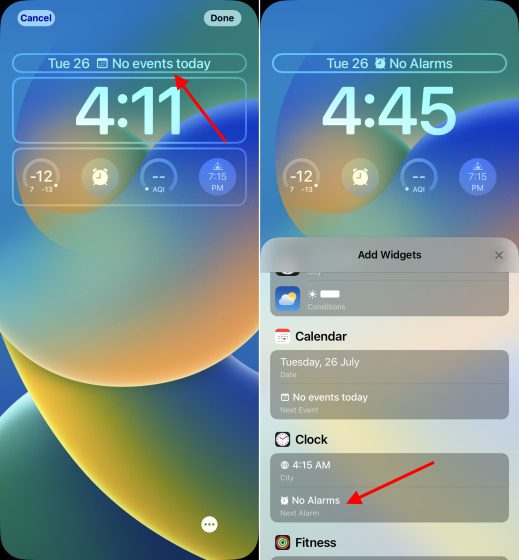
4. 그 후 잠금 화면에서 해당 위치에 다른 위젯을 추가하려면 위젯 패널에서 새 위젯을 탭하거나 사각형 프레임의 원하는 위치로 드래그하세요.
5. 업데이트된 잠금 화면 위젯 패널에 만족하면 “완료”를 눌러 확인합니다.
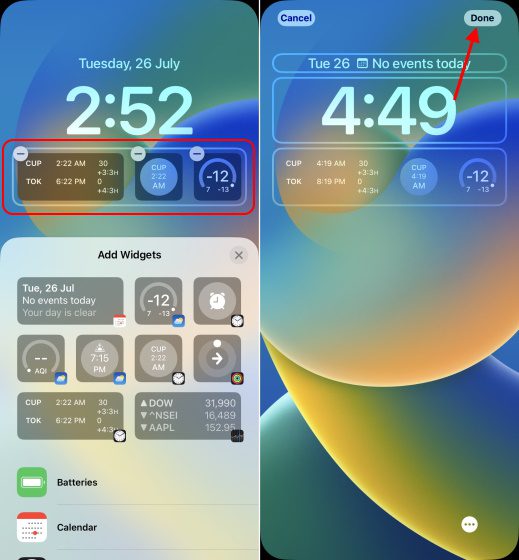
iPhone에서 사용할 수 있는 잠금 화면 위젯 목록
이 섹션에서는 iPhone의 잠금 화면에서 사용할 수 있는 모든 위젯을 나열했습니다. 잠금 화면의 시계 위와 아래에 적용할 수 있는 위젯으로 이 섹션을 나눴습니다. 이제 Apple에서 현재 제공하는 모든 위젯을 살펴보겠습니다.
잠금 화면 시계 위에서 사용할 수 있는 위젯
- 달력
- 일, 날짜 및 월(기본값, 제거 불가)
- 다음 이벤트
- 시계
- 세계 시계 – 단일 도시
- 다음 알람
- 적합
- 활동(이동 칼로리 표시)
- 미리 알림
- 주식
- 날씨
- 달 이벤트
- 썬 이벤트
- 조건(현재 위치의 현재 날씨 참조)
- 위치
- 비
- 대기질(AQI)
- 자외선 지수
- 바람
잠금 화면 시계 아래에서 사용할 수 있는 위젯
- 배터리
- 1×1 배터리 충전 표시기
- 1×2 배터리 충전 표시기
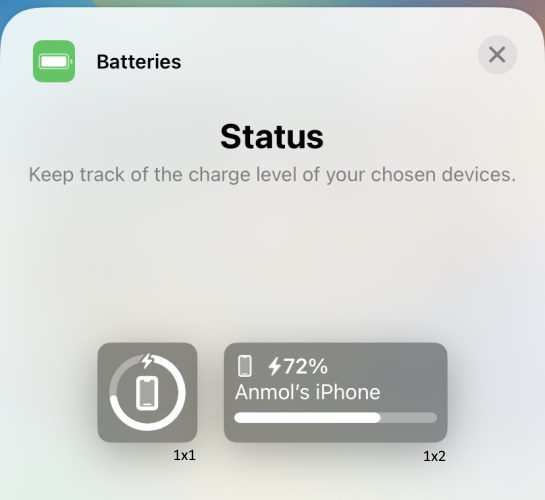
- 달력
- 1×1 다음 이벤트
- 1×2 다음 이벤트
- 시계
- 1×1 세계 시계 – 단일 도시(아날로그)
- 1×2 세계 시계 – 단일 도시
- 1×2 세계 시계
- 1×1 다음 알람
- 1×2 다음 알람
- 1×1 세계 시계 – 단일 도시(디지털)
- 적합
- 1×1 활동(트랙 이동)
- 1×2 활동(트랙 이동)
- 집
- 1×2 요약
- 1×2 기후
- 1×1 기후 센서
- 1×1 보안
- 1×1 보안 액세서리
- 1×2 조명
- 소식
- 1×2 오늘의 주요 뉴스
- 미리 알림
- 주식
- 1×2 관심 목록(여러 주식 추적)
- 1×1 기호(하나의 주식/시장 추적)
- 1×2 기호(하나의 주식/시장 추적)
- 날씨
- 1×2 달 이벤트
- 1×1 태양 이벤트
- 1×2 조건
- 1×1 비
- 1×1 온도
- 1×1 대기질
- 1×1 UV 지수
- 1×1 바람
자주 묻는 질문:
iPhone 잠금 화면에서 시간 아래에 몇 개의 위젯을 추가할 수 있습니까?
기본 위젯 섹션에 위젯을 추가할 수 있는 공간이 제한되어 있으므로 iPhone 잠금 화면의 시계 아래에 최대 4개의 위젯만 추가할 수 있습니다. 잠금 화면에서 사용할 수 있는 위젯 조합은 작은 정사각형 위젯 4개, 정사각형 위젯 2개 및 직사각형 위젯 1개, 직사각형 위젯 2개입니다.
iPhone 잠금 화면에서 위 시간에 몇 개의 위젯을 추가할 수 있습니까?
잠금 화면에서 시간 위에 하나의 위젯만 추가할 수 있으며 기본 날짜/요일 및 시간 위젯과 함께 표시됩니다.
iPhone 잠금 화면 위젯은 대화형입니까?
아니요. iPhone의 잠금 화면 위젯은 대화형이 아니며 위젯을 탭하면 해당 앱으로 바로 이동합니다.
iPhone 잠금 화면에 타사 위젯을 추가할 수 있습니까?
예, 가능합니다(가능한 경우에 한함). Apple은 개발자가 앱용 잠금 화면 위젯을 만들 수 있도록 WidgetKit API를 출시했습니다. 따라서 곧 수많은 잠금 화면 위젯 중에서 선택할 수 있습니다.
예, 위젯을 추가하여 iPhone 잠금 화면을 유용하게 만들고 주요 정보에 쉽게 접근할 수 있습니다. 현재 iPhone의 iOS 16에서 사용할 수 있는 잠금 화면 위젯이 몇 가지 있습니다. 그러나 타사 앱 제조업체에서 선택할 수 있는 다양한 옵션을 제공하는 자체 잠금 화면 위젯을 출시하는 것은 시간 문제일 뿐입니다. 그때까지 Apple이 iOS 16의 기본 앱에 사용할 수 있도록 만든 위젯을 사용해 보세요. 그리고 댓글 섹션에서 iOS 16의 잠금 화면 사용자 지정 및 위젯에 대한 생각을 알려주십시오. 마지막으로, 오류가 발생하거나 질문이 있는 경우 의견에 알려주십시오. 그러면 우리 팀의 누군가가 도움을 줄 것입니다.